Planes que admiten esta función: Enterprise
La administración de árboles de decisión interactivos en Document360 le permite editarlos, organizarlos y mantenerlos para mantener su contenido actualizado y eficaz. En este artículo se explica cómo editar, eliminar, clonar y organizar árboles de decisión interactivos.
Editar un paso en un Interactive decision tree
Utilícelo cuando se requieran actualizaciones de pasos, medios o acciones para reflejar información nueva. Para editar un árbol de decisión interactivo,
Vaya a la Interactive decision treesección s de la barra de navegación izquierda del portal de la base de conocimientos.
Localice el árbol de decisión que desea editar en el panel Categorías y Interactive decision trees .
Haga clic en el paso que desea editar y haga clic en el botón Editar del menú flotante en el editor.
Realice cambios en los pasos, medios o acciones según sea necesario.
Pasos: Agregue, elimine o reorganice pasos mediante la función de arrastrar y soltar.
Medios de comunicación: actualice las imágenes o los vídeos para que reflejen la información más reciente.
Acciones: modifique o agregue botones, menús desplegables u otros elementos interactivos.
Haga clic en Guardar para aplicar los cambios.
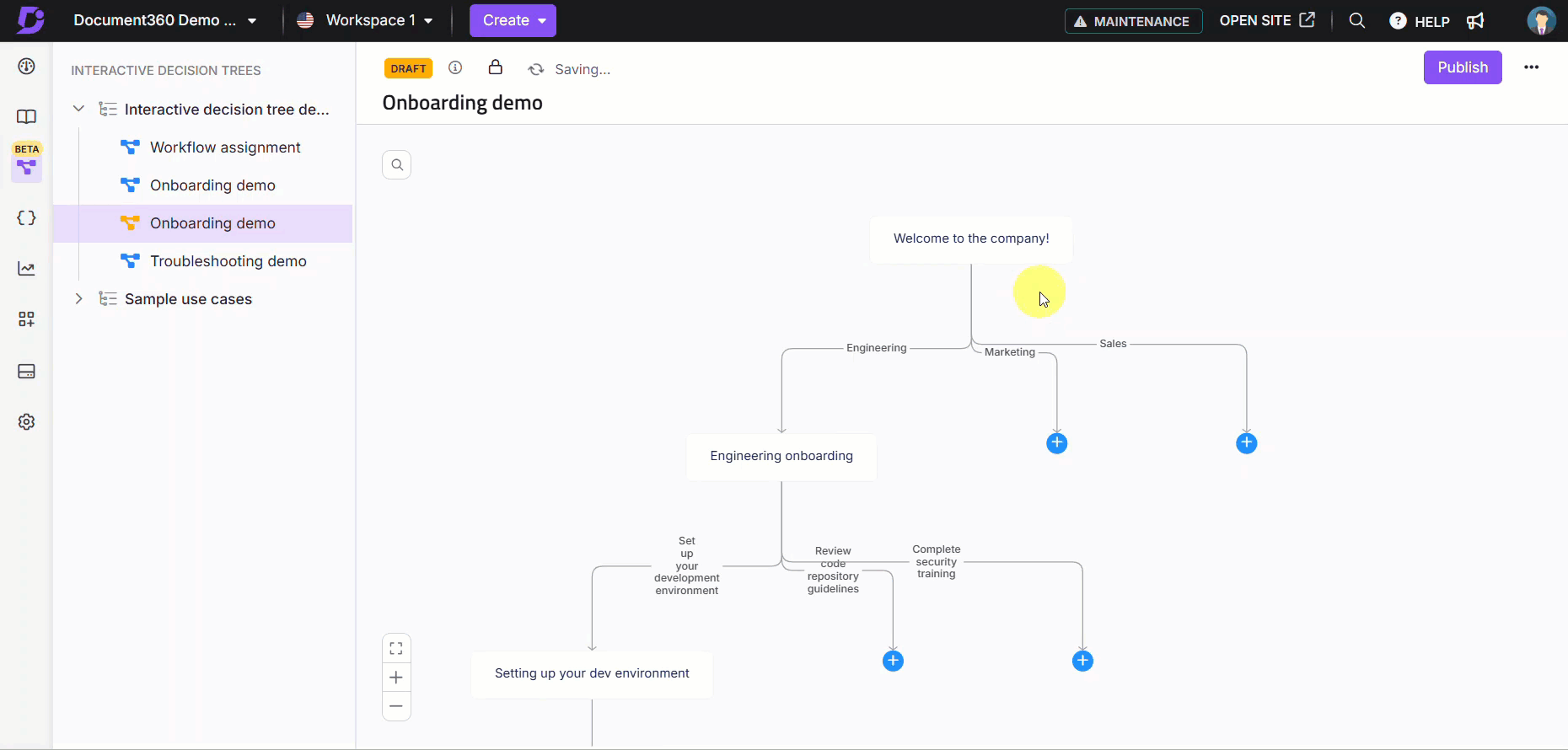
NOTA
Utilice la opción Vista previa para revisar el árbol de decisión interactivo antes de publicar actualizaciones para asegurarse de que todo funciona según lo previsto.
Clonar un paso en un Interactive decision tree
La clonación de un árbol de decisión interactivo le permite crear un duplicado de un árbol de decisión interactivo existente, que luego se puede modificar sin afectar al original.
Para clonar un árbol de decisión interactivo:
Vaya a la Interactive decision treesección s de la barra de navegación izquierda del portal de la base de conocimientos.
Localice el árbol de decisión que desea editar en el panel Categorías y Interactive decision trees .
Haga clic en el paso que desea clonar.
Haga clic en Clonar para crear un paso duplicado con las acciones y el contenido del paso existente.
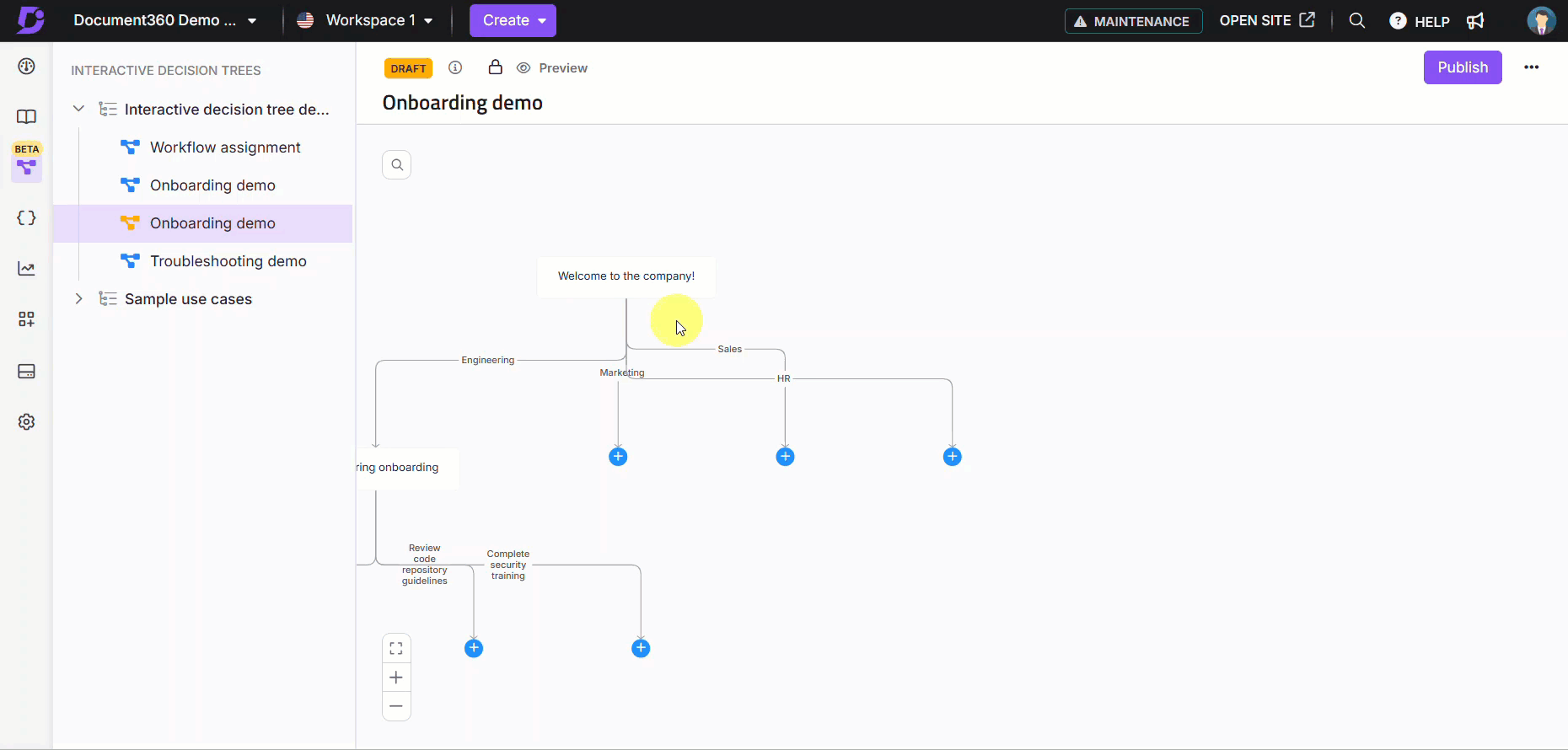
Al eliminar un paso en un archivo Interactive decision tree
Elimine los árboles de decisiónobsoletos para ordenar su base de conocimientos. Para eliminar un árbol de decisión interactivo:
Vaya a la Interactive decision treesección s de la barra de navegación izquierda del portal de la base de conocimientos.
Localice el árbol de decisión que desea editar en el panel Categorías y Interactive decision trees .
Haga clic en el paso que desea clonar.
Seleccione Eliminar en el menú flotante.
Confirme la eliminación en el cuadro de diálogo.
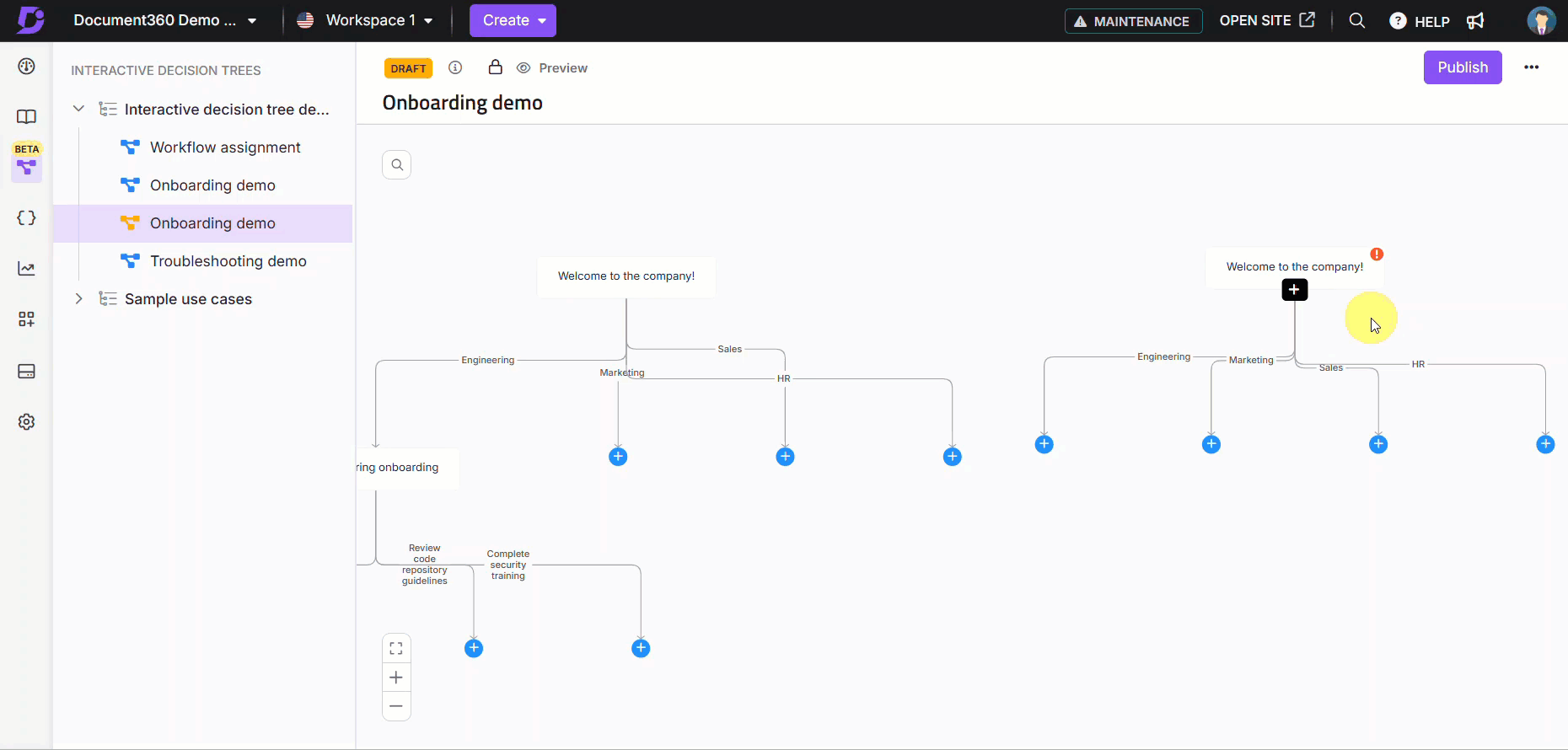
CAUTELA
La eliminación de un paso en un árbol de decisión interactivo es permanente. Asegúrese de que ya no necesita el paso o de que ha creado una copia de seguridad antes de continuar.
Configuración de Interactive decision trees
Puede personalizar y administrar árboles de decisión interactivos individuales utilizando el menú Más opciones () en la esquina superior derecha del editor. Estas opciones le permiten controlar la visibilidad, el acceso, los metadatos, el control de versiones, etc.
Accediendo al menú Más opciones
Vaya a Árboles de decisión interactivos en la barra de navegación izquierda.
Seleccione el árbol de decisión que desea administrar.
Haz clic en el botón Más opciones (⋯) en la esquina superior derecha del editor.
El menú Más opciones (⋯) contiene las siguientes opciones:
Hide (): Elimina temporalmente el árbol de decisión del sitio de la base de conocimientos. No se elimina y se puede volver a hacer visible más tarde.
Eliminar (): Elimina permanentemente el árbol de decisión. Esta acción no se puede deshacer, así que úsela con precaución.
SEO (): Edite los metadatos para mejorar la forma en que aparece el árbol de decisión en los resultados de los motores de búsqueda.
Etiquetas (): Agregue o actualice etiquetas para organizar y filtrar árboles de decisión.
Más opciones (): Abre todo el panel de configuración del árbol de decisión .
Historial de versiones (): vea y administre versiones anteriores del árbol de decisión.
Seguridad (): configure las opciones de control de acceso para las cuentas de equipo y los lectores en el portal de la base de conocimientos y el sitio de la base de conocimientos.
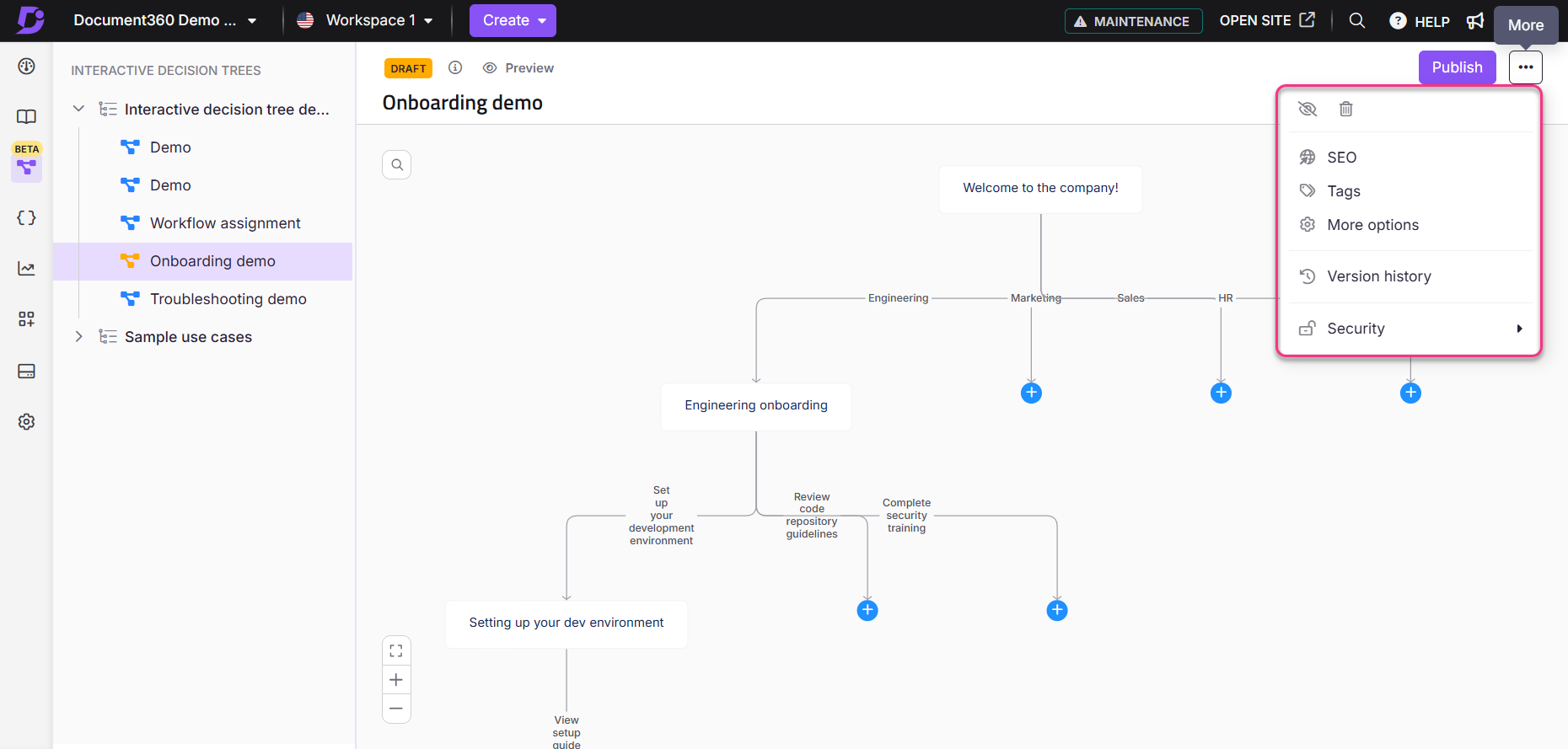
Cuadro de diálogo Configuración del árbol de decisión
Al hacer clic en Más opciones (⋯), se abre el cuadro de diálogo Configuración del árbol de decisión. Este cuadro de diálogo incluye varias secciones en las que puede configurar diferentes aspectos del árbol de decisión seleccionado.
Posicionamiento SEO
Personalice la forma en que aparece el árbol de decisión en los motores de búsqueda externos:
Meta título: Este es el título que se muestra en los resultados de búsqueda y en las pestañas del navegador.
Slug: Forma parte de la URL del árbol de decisión y aparece al final de la URL después de la barra invertida ("/"). (Ejemplo -
project-name.document360.com/en/decision-tree/decision-tree-slug)Descripción: este es un resumen opcional para la indexación.
Excluir de los resultados de los motores de búsqueda externos: seleccione esta casilla para evitar que los motores de búsqueda rastreen el árbol de decisión.
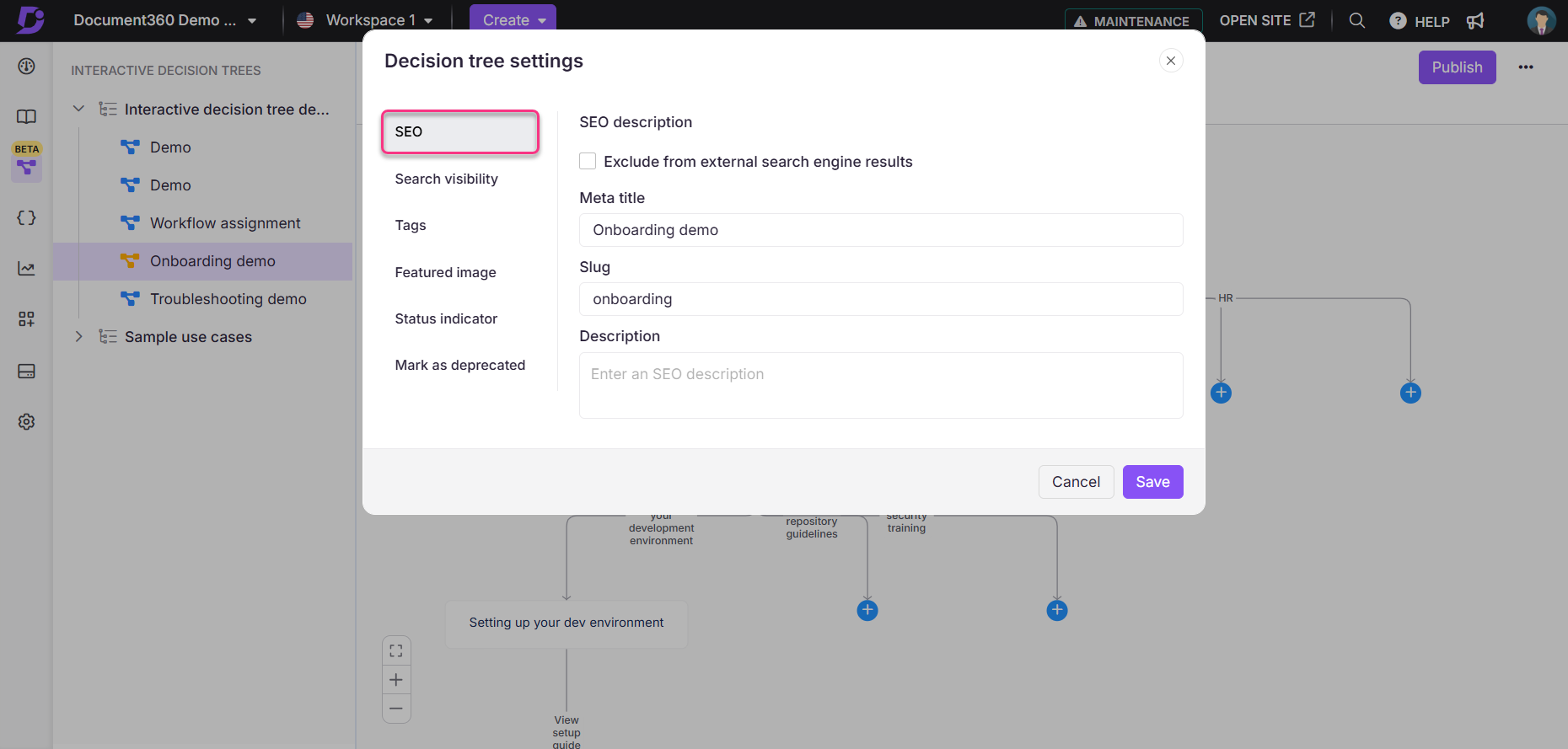
Visibilidad de búsqueda
Controle la visibilidad dentro del sitio de la base de conocimientos:
Excluir de la búsqueda de la base de conocimientos: seleccione esta casilla para ocultar el árbol de decisión para que no aparezca en los resultados de búsqueda en el sitio de la base de conocimientos. El árbol de decisión seguirá siendo accesible a través de la navegación o la URL directa.
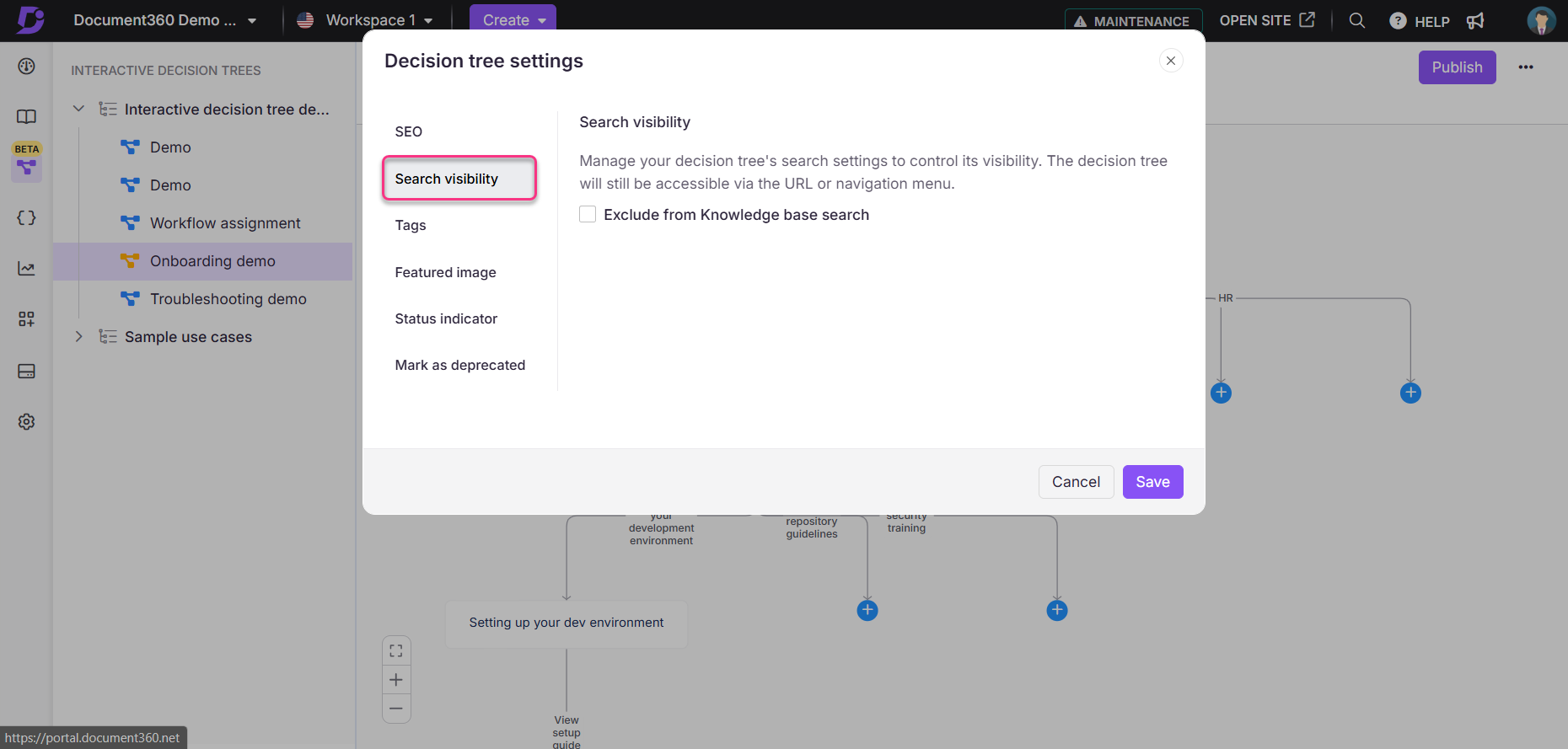
Etiquetas
Utilice etiquetas para organizar, filtrar y administrar árboles de decisión:
Seleccione las etiquetas existentes en el menú desplegable o cree otras nuevas para mejorar la capacidad de búsqueda y la categorización de los árboles de decisión en el sitio de la base de conocimientos.
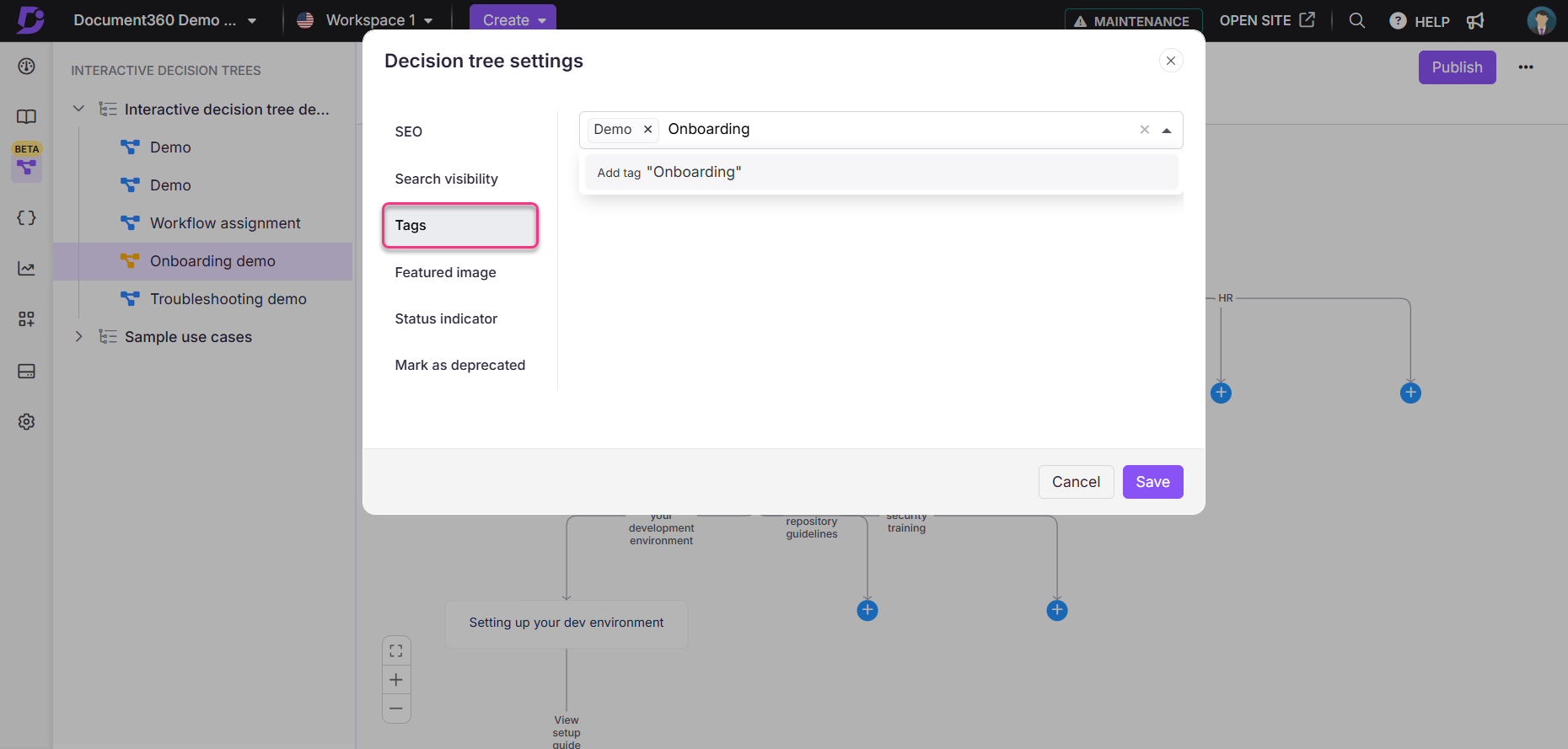
Imagen destacada
Sube una imagen destacada para representar visualmente el árbol de decisión en listados o vistas previas. La imagen destacada aparecerá como parte de la vista previa del enlace, o cuando se comparta en otras plataformas, junto con el título SEO.
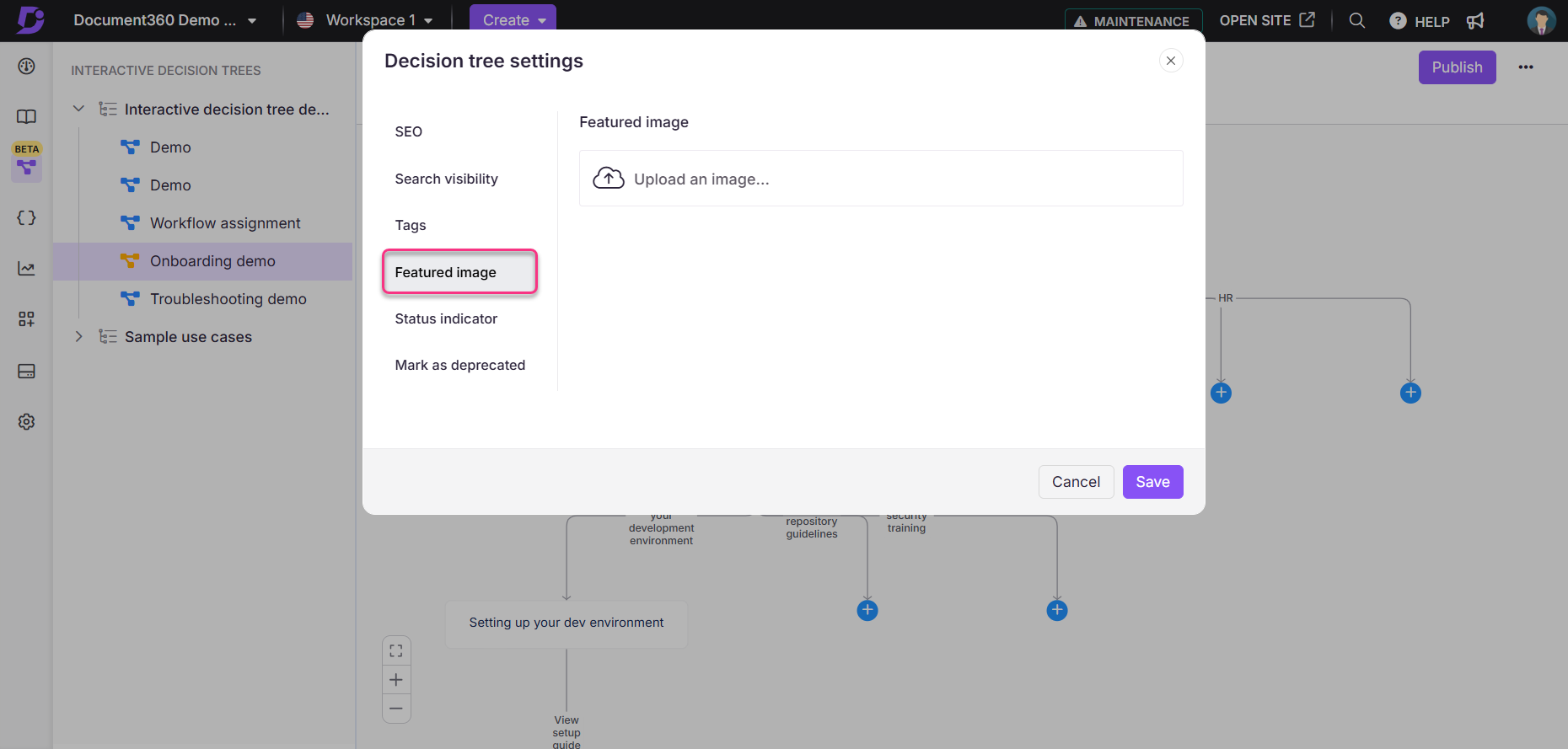
Indicador de estado
Muestre una etiqueta de estado para resaltar el estado del árbol de decisión en el sitio de la base de conocimientos:
Seleccionar estado: elija entre Ninguno, Nuevo, Actualizado o Personalizado en el menú desplegable Seleccionar estado.
Mostrar estado para: especifique cuánto tiempo debe permanecer visible la etiqueta en días.
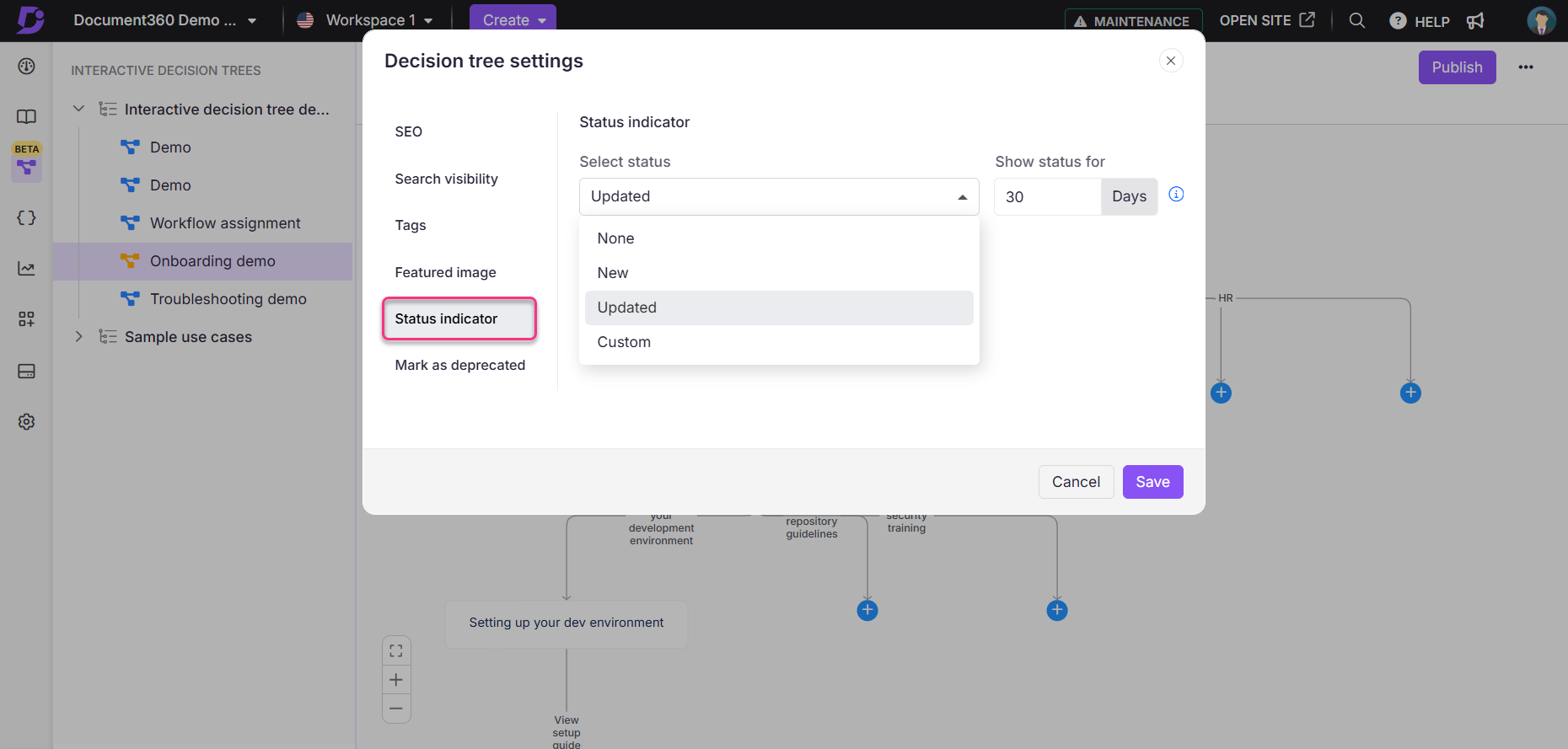
Marcar como en desuso
Indique que el árbol de decisión está desactualizado pero sigue siendo accesible:
Habilite el botón de alternancia para dejar de usar el árbol de decisión y mostrar la etiqueta Obsoleto en el sitio de la base de conocimiento.
Agregue un mensaje personalizado para informar a los lectores por qué el árbol de decisión está en desuso.
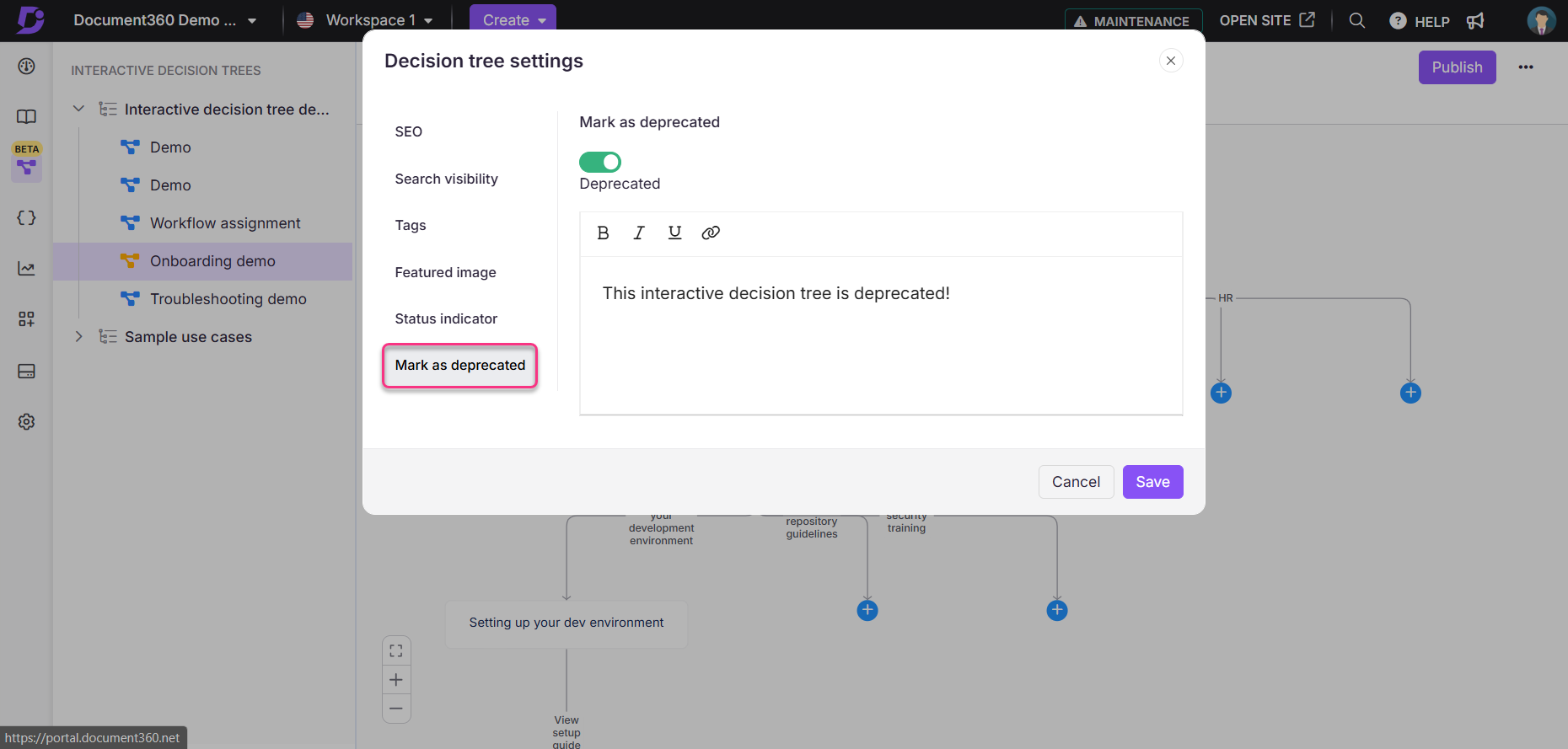
NOTA
Recuerde hacer clic en Guardar después de realizar cualquier cambio en el cuadro de diálogo Configuración del árbol de decisión.
Configuración de seguridad
Utilice la opción Seguridad en el menú Más opciones (⋯) para administrar el acceso al contenido tanto para usuarios internos como para lectores externos.
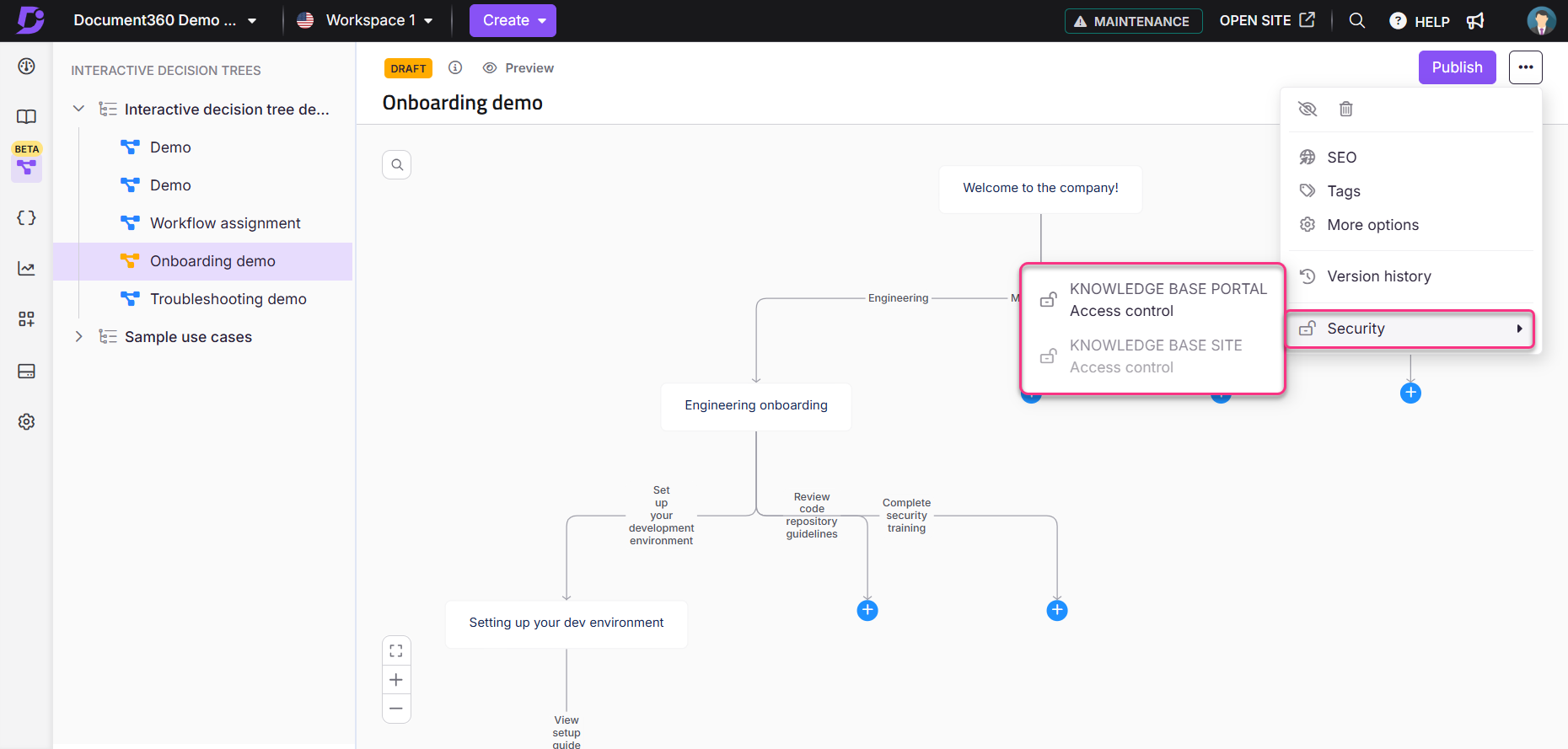
Portal de la base de conocimientos (acceso a la cuenta de equipo)
Para cambiar el acceso al árbol de decisión en el portal, seleccione el control de acceso al portal de la base de conocimiento.
Aparece el cuadro de diálogo Asignar acceso al contenido: portal de la base de conocimientos con la lista de cuentas de equipo existentes.
Si no hay ninguna cuenta en la lista, haga clic para Asignar acceso a artículosasignar miembros del equipo.
Seleccione la cuenta de equipo deseada y haga clic en Aplicar.
Habilite el botón de alternancia Bloquear cuenta heredada para anular el acceso heredado.
En la sección Cuenta de equipo, puede realizar operaciones como Editar, Denegar y Eliminar.
Una vez hecho esto, haga clic en Acceso al sitio.
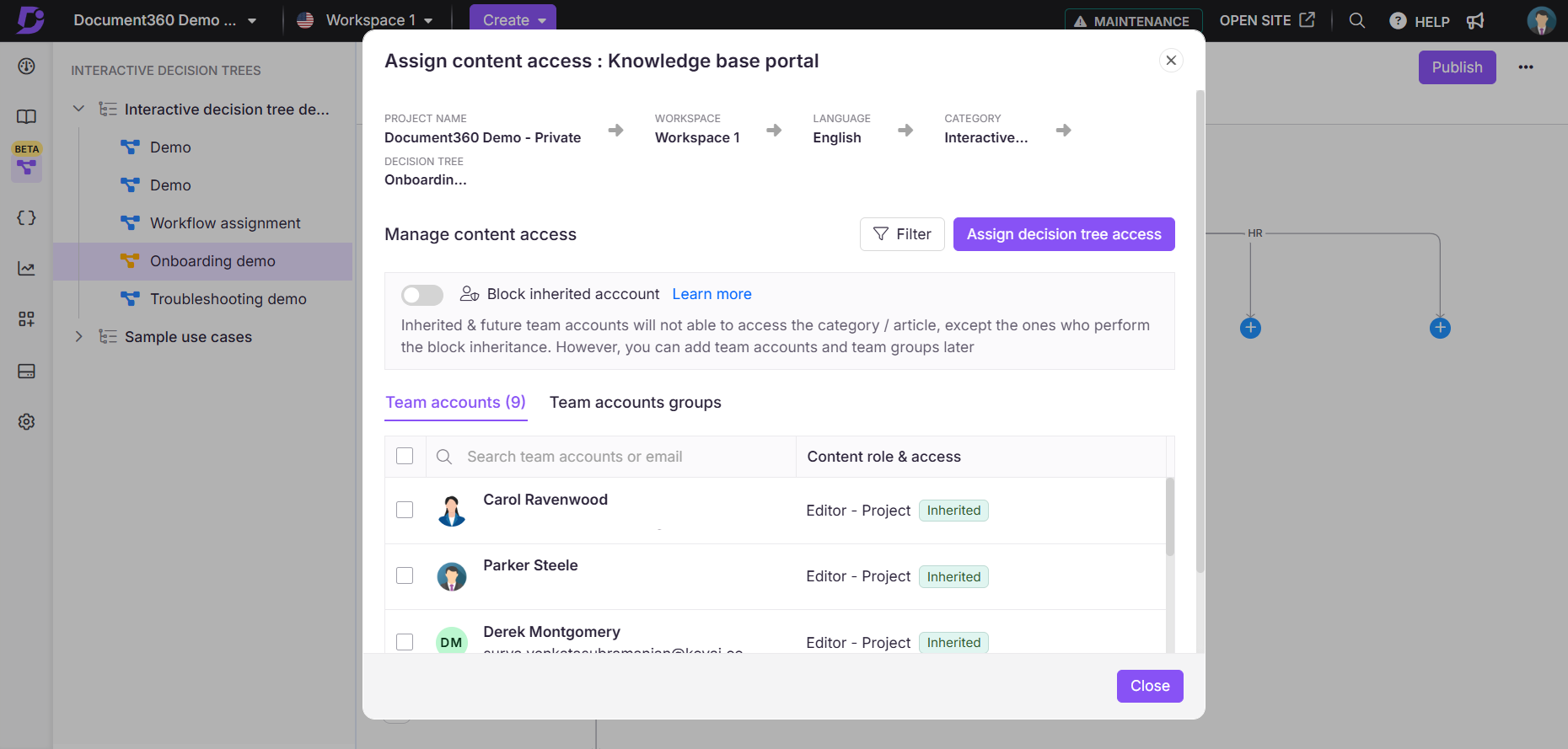
Sitio de la base de conocimientos (acceso del lector)
Para cambiar el acceso al árbol de decisión en el sitio, seleccione el control de acceso al sitio de la base de conocimiento.
Aparece el panel del sitio Asignar acceso a contenido: Base de conocimientos con la lista de lectores existentes.
Si no hay lectores en la lista, haga clic para Asignar acceso a artículosasignar cuentas de lector.
Seleccione la cuenta de lector deseada y haga clic en Aplicar.
En la sección Lectores, puede realizar operaciones como Denegar y Eliminar.
Una vez hecho esto, haga clic en Acceso al sitio.
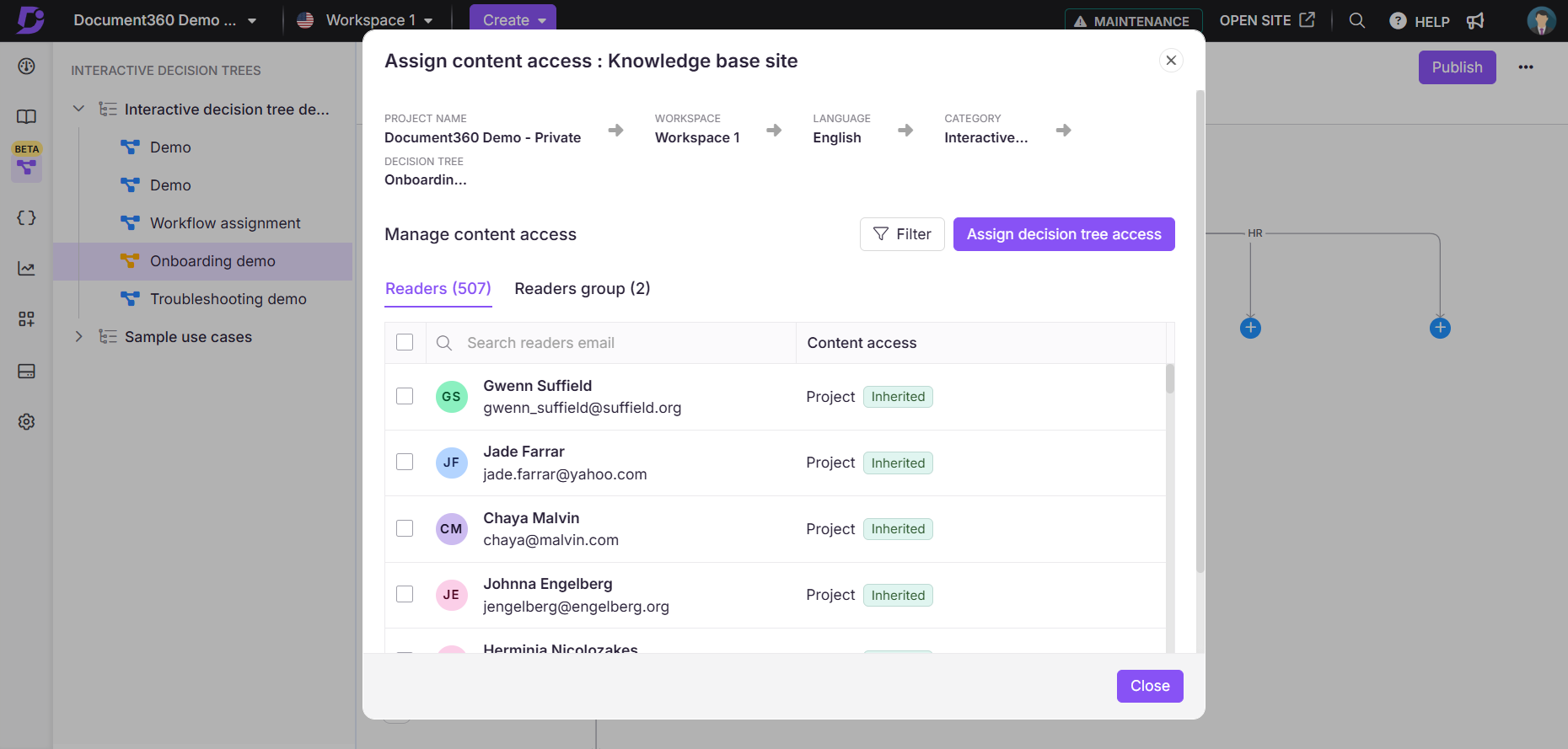
NOTA
Esta opción estará inactiva (atenuada) si el acceso al sitio de la base de conocimientos se establece como Public.
Historial de versiones
Document360 mantiene un historial de todas las versiones anteriores de su árbol de decisión, por lo que puede revisar o restaurar las iteraciones anteriores cuando sea necesario.
Acceso al historial de versiones
Para acceder al historial de versiones de su árbol de decisión,
Haga clic en Más opciones (⋯) en el editor.
Seleccione Historial de versiones.
Acciones disponibles
Abrir: obtenga una vista previa del árbol de decisión tal como existía en cualquier versión anterior.
Copiar a la versión actual: restaure una versión anterior del árbol de decisión como el último borrador de trabajo. Esta opción sobrescribe el contenido existente en el editor.
Eliminar versión para siempre: Eliminar una versión de forma permanente. Una vez que se elimina una versión anterior de un árbol de decisión, no se puede restaurar.
La última versión publicada está etiquetada para facilitar su identificación.
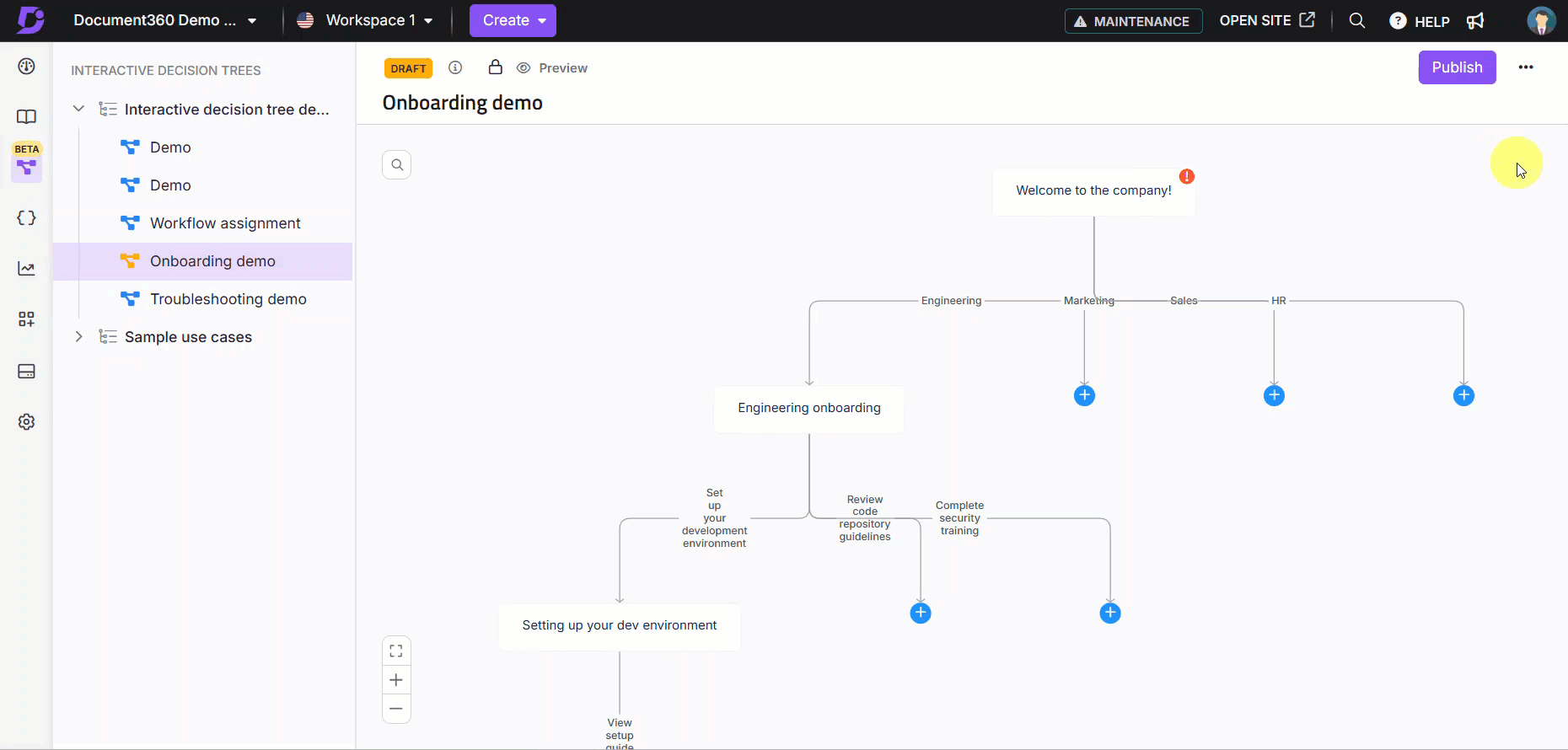
Organización Interactive decision trees
Una organización adecuada garantiza que los árboles de decisión sean fáciles de encontrar y gestionar.
Categorización Interactive decision trees
Asigne árboles de decisión a categorías relevantes durante la creación o edición.
Creación de una nueva categoría
Para crear una nueva categoría,
Vaya a la Interactive decision treesección s en la barra de navegación izquierda.
Haga clic en el botón Crear en el menú de encabezado y seleccione Categoría.
Introduzca un nombre para la nueva categoría y su ubicación en el cuadro de diálogo Crear una nueva categoría .
Haga clic en Crear para agregar la categoría.
Asignación de una categoría a un árbol de decisión interactivo
Puede asignar una categoría a un árbol de decisión de dos maneras:
Al crear un árbol de decisión: Durante el proceso de creación del árbol de decisión, seleccione la categoría deseada en el menú desplegable de la ventana "Crear un nuevo árbol de decisión interactivo".
Al editar un árbol de decisión: Abra el árbol de decisión para editarlo, navegue hasta el campo de categoría y seleccione una nueva categoría en el menú desplegable.
Reordenamiento Interactive decision trees
Vaya a la Interactive decision treesección s en la barra de navegación izquierda.
Utilice los controladores de arrastre de la página Categoría & Interactive decision trees para arrastrar y soltar árboles de decisión interactivos dentro de la lista para reordenarlos según sea necesario.
Visualización de árboles de decisión interactivos en el sitio de la base de conocimientos
Para ver los árboles de decisión interactivos en el sitio de la base de conocimientos, debe agregar un elemento de navegación a la navegación principal del encabezado.
Para agregar árboles de decisión a su encabezado,
Inicie sesión en el Portal de la base de conocimientosarchivo y seleccione su proyecto.
Vaya a () > Sitio de la base de conocimientos > Personalizar el sitio.Configuración
Haga clic en Personalizar el sitio.
En el panel de navegación izquierdo, abra el menú desplegable y seleccione Encabezado y pie de página del sitio.
Expanda la opción Encabezado y seleccione Navegación principal.
Haga clic en Agregar nuevo elemento y, a continuación, en el menú desplegable, seleccione Árboles de decisión interactivos.
Introduzca un nombre personalizado en el campo Título que se mostrará en el encabezado.
Haga clic en Agregar.
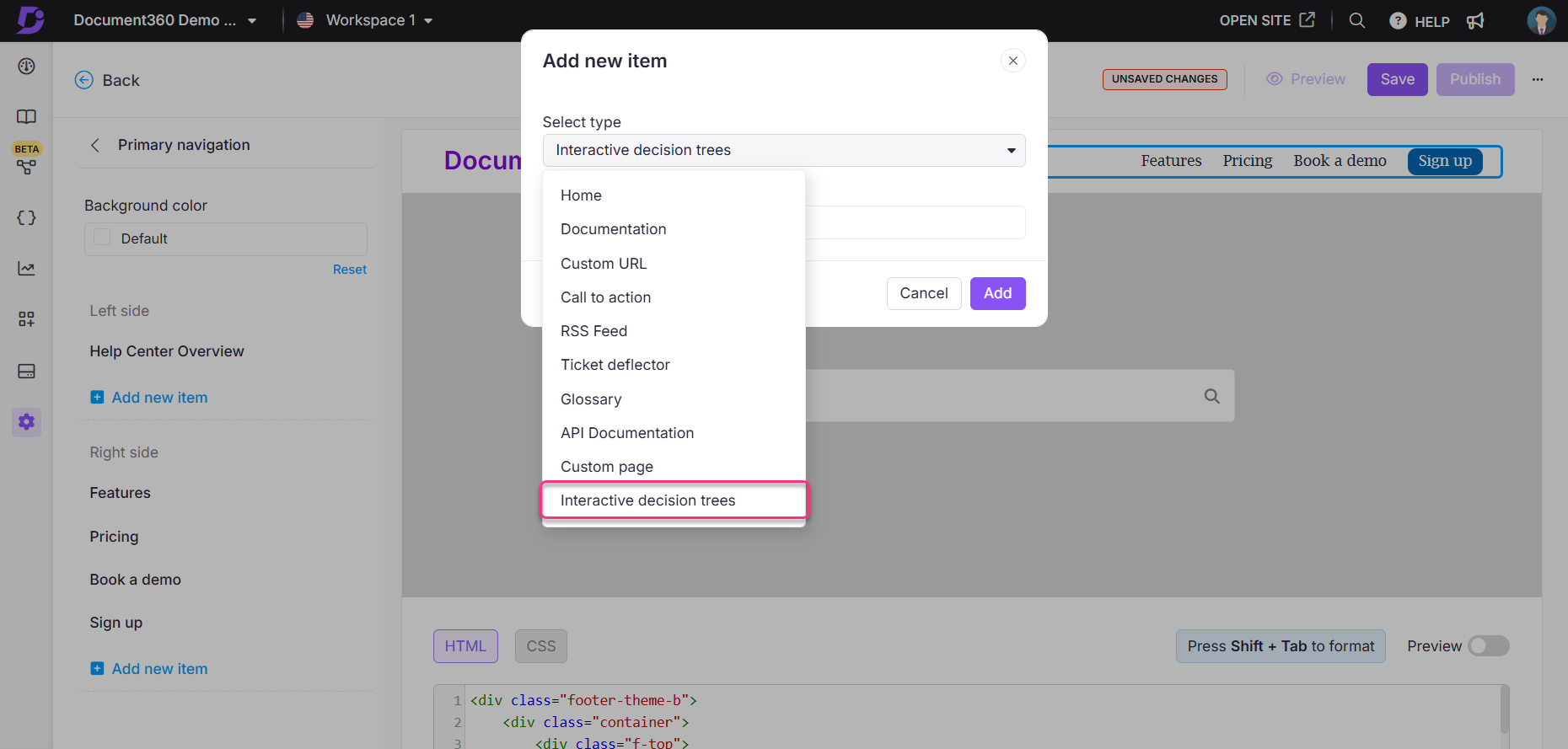
Ahora, un enlace a sus árboles de decisión estará disponible como parte del encabezado. Para obtener información sobre cómo ver árboles de decisión en el sitio de la base de conocimientos, lea el artículo sobre Viewing interactive decision trees in the knowledge base site.
Preguntas frecuentes
¿Puedo recuperar un árbol de decisión eliminado?
No, los árboles de decisión eliminados no se pueden recuperar. Asegúrese de hacer una copia de seguridad o clonar un árbol de decisión antes de eliminarlo si es necesario.
¿Cómo puedo obtener una vista previa de los cambios antes de publicarlos?
Al editar un árbol de decisión, haga clic en el botón Vista previa para ver cómo aparecerá el árbol de decisión interactivo para los usuarios en la Base de conocimientos.
¿Hay alguna limitación en la versión actual de los árboles de decisión interactivos?
Sí, los árboles de decisión interactivos se encuentran actualmente en versión beta y tienen algunas limitaciones:
No se puede copiar un paso o nodo en otro árbol de decisión.
Todavía no hay soporte para el análisis paso a paso, como las vistas de seguimiento o las rutas transversales.
No se puede clonar un árbol de decisión completo en un espacio de trabajo diferente.
Actualmente no se admiten operaciones masivas como eliminar, mover o publicar.
No se pueden añadir vídeos a los pasos del árbol de decisión.
Las descripciones SEO deben actualizarse manualmente para cada árbol de decisión.
No hay papelera de reciclaje ni opción de restauración una vez que se elimina un árbol.
Las opciones de importación y exportación para los árboles de decisión no están disponibles.
El contenido condicional y las características de auditoría de equipo aún no son compatibles.
Estamos trabajando activamente para ampliar el conjunto de funciones en función de los comentarios de los usuarios.
¿Pueden varios miembros del equipo colaborar en el mismo árbol de decisión?
Las cuentas de equipo con los roles y permisos adecuados pueden acceder a los árboles de decisión. Sin embargo, en la actualidad, solo pueden ser editados por un usuario a la vez para evitar conflictos de versiones.
¿Existe una función de historial de versiones para los árboles de decisión?
Sí, Document360 admite el historial de versiones para árboles de decisión interactivos. Puede ver y restaurar versiones anteriores para realizar un seguimiento de los cambios o volver a un estado anterior si es necesario.